Cách khôi phục dòng chữ đã xóa trên iPhone nhanh chóng và đơn giản
Nguyễn Danh Tuấn Anh - 14:51 08/06/2022
Góc kỹ thuậtBạn vô tình xoá tin nhắn và không biết phải làm như thế nào? Hướng dẫn cách khôi phục dòng chữ đã xoá trên iPhone đơn giản và nhanh chóng.
Người dùng iPhone có lẽ đã quá quen thuộc với việc chia sẻ hình ảnh, video, các ghi chú thoại, GIF và nhiều thứ khác qua iMessage. Nó vô cùng tiện dụng nhưng cũng rất nhanh chóng khiến dung lượng bộ nhớ điện thoại của bạn đầy lên. Chính vì vậy, xoá bớt tin nhắn theo thời gian là điều khá nhiều người dùng thực hiện để làm trống bộ nhớ.
Tuy nhiên, nếu chẳng may trong quá trình dọn dẹp, bạn lỡ tay xoá đi một tin nhắn quan trọng và không biết làm thế nào để lấy lại thì đừng lo lắng bởi ngay sau đây MobileCity sẽ hướng dẫn các bạn cách khôi phục dòng chữ đã xoá trên iPhone một cách dễ dàng và nhanh chóng.

Cách khôi phục dòng chữ đã xoá trên iPhone
Dưới đây là một số cách đơn giản giúp bạn khôi phục lại văn bản đã vô tình bị xoá.
Khôi phục văn bản đã xoá bằng iCloud
Nếu bạn đã từng sao lưu iPhone của mình vào iCloud, bạn sẽ có thể khôi phục bất kỳ tin nhắn nào có trên máy tại thời điểm sao lưu. Tuy nhiên, để thực hiện việc làm này chúng ta sẽ phải reset iPhone về cài đặt gốc rồi dùng iCloud để đồng bộ dữ liệu, vậy nên hãy chắc chắn rằng bạn đã sao chép hết những tài liệu quan trọng trước khi tiến hành nhé.
Bước 1: Kiểm tra thời điểm sao lưu gần nhất bằng cách tìm đến phần Cài đặt rồi chọn vào tài khoản ID Apple của mình.
Chọn iCloud > Sao lưu iCloud, bạn sẽ nhìn thấy thời điểm sao lưu gần nhất. Nếu thời điềm này xảy ra trước khi bạn xoá tin nhắn thì xin chúc mừng, tin nhắn đó sẽ có thể được khôi phục lại.
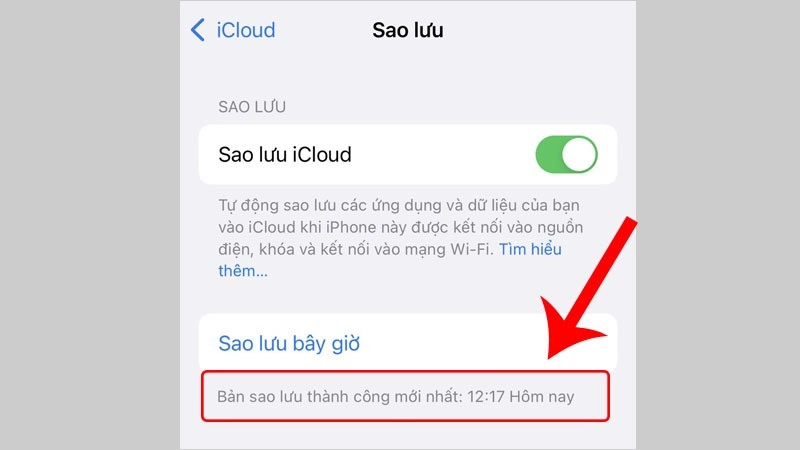
Bước 2: Sau khi đã chắc chắn có thể khôi phục được tin nhắn, chúng ta bắt đầu tiến hành quá trình khôi phục cài đặt gốc cho iPhone như sau:
Truy cập Cài đặt > Cài đặt chung > Chuyện hoặc đặt lại iPhone > Xoá tất cả nội dung và cài đặt > Tiếp tục.

Bước 3: Nhập mật khẩu iPhone (nếu có) sau đó nhấn Hoàn tất tải lên rồi xoá ở giao diện tiếp theo.
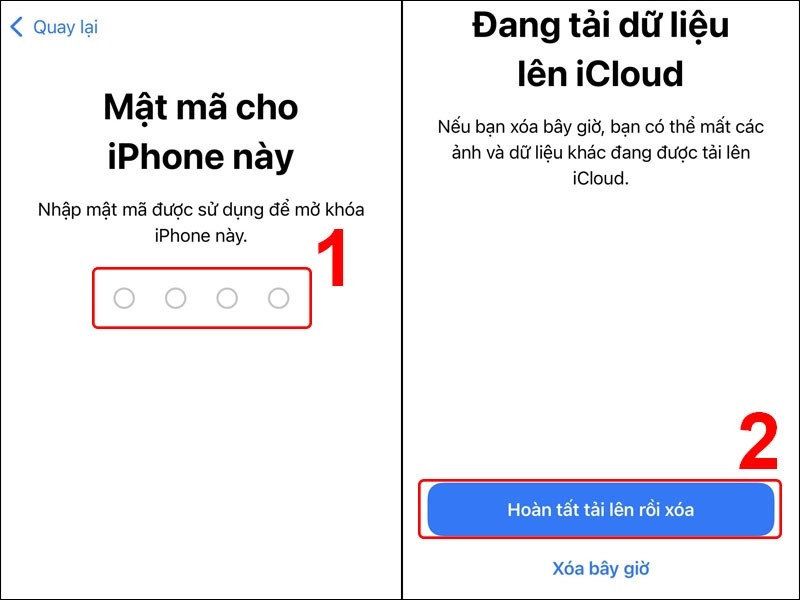
Bước 4: Hãy chờ trong ít phút cho đến khi iPhone hiển thị màn hình Welcome. Sau khi máy chuyển đến màn hình Ứng dụng và dữ liệu (App & Data), bạn hãy chọn Khôi phục từ bản sao lưu iCloud (Restore from iCloud Backup) rồi đăng nhập tài khoản ID Apple của mình.
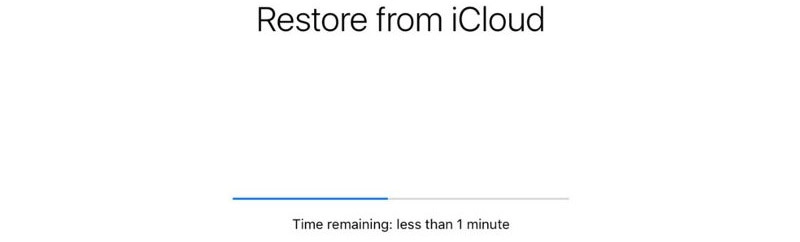
Bước 5: Khi danh sách sao lưu hiển thị, hãy chọn bản sao lưu gần nhất chứa tin nhắn mà bạn cần và khôi phục lại.
Khôi phục văn bản đã xoá bằng iTunes
Để thực hiện khôi phục theo cách này, hãy chắc chắn rằng bạn đã đồng bộ, sao lưu dữ liệu điện thoại của mình với iTunes trước khi lỡ xoá tin nhắn.
Bước 1: Kết nối điện thoại với laptop có cài đặt iTunes mà bạn đã sao lưu.
Bước 2: Truy cập iTunes và chọn vào biểu tượng iPhone ở góc trái phía trên để mở giao diện khôi phục.
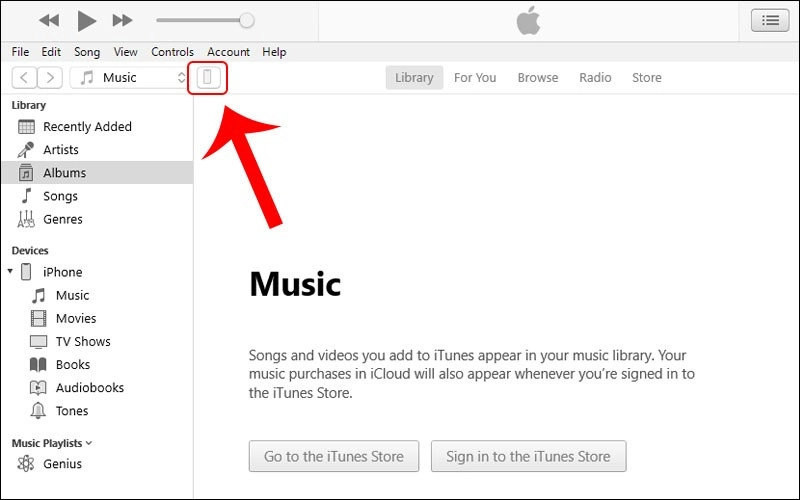
Bước 3: Trong giao diện khôi phục, ở mục Backups, hãy chọn Restore Backup để bắt đầu khôi phục lại phần dữ liệu chứa tin nhắn đã xoá.
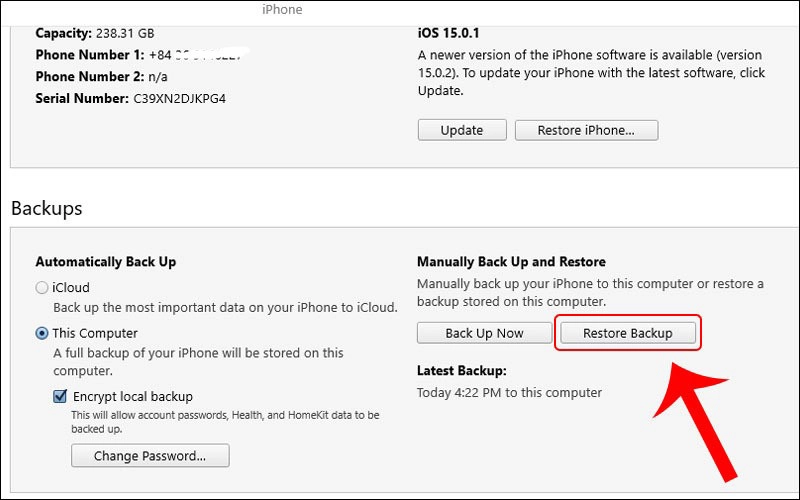
Bước 4: Hãy chọn bạn sao chứa tin nhắn bạn cần, nhấn Restore và nhập mật khẩu iPhone (nếu có) để tiến hành khôi phục.
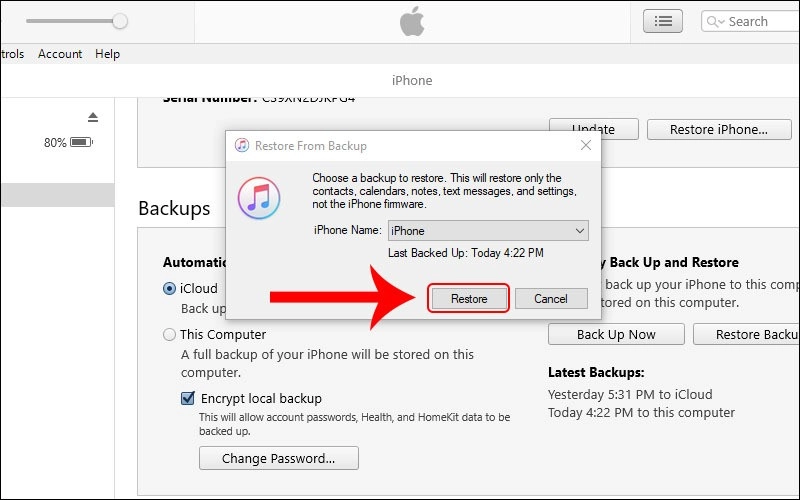
Lưu ý: Hãy tắt tính năng tìm iPhone để có thể thực hiện khôi phục (Cài đặt > nhấn vào tài khoản ID Apple > Tìm > tắt tính năng Tìm iPhone).
Khôi phục văn bản đã xoá bằng ứng dụng
Nếu như cả 2 cách kể trên đều không hiệu quả do bạn không thể tìm thấy bản sao lưu chứa tin nhắn thì đừng lo, hãy thử sử dụng các ứng dụng mà MobileCity giới thiệu dưới đây để thực hiện khôi phục tin nhắn đã bị xoá trên iPhone.
PhoneRescue
Bước 1: Tải phần mềm PhoneRescue cho máy tính tại đây.
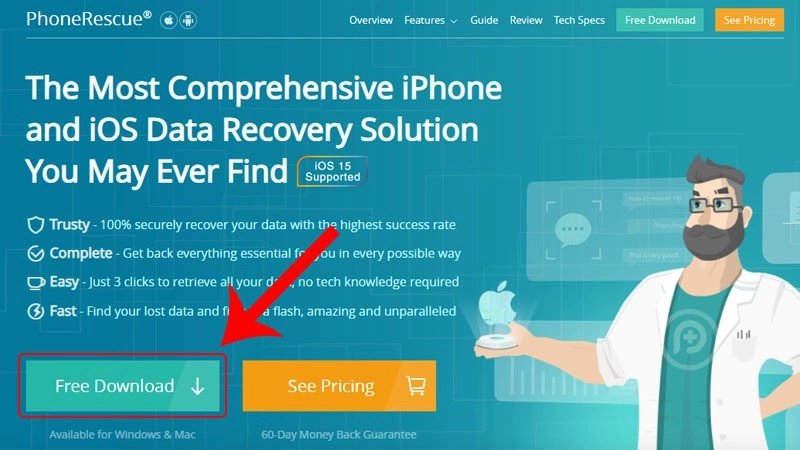
Bước 2: Cài đặt phần mềm theo hướng dẫn.
Bước 3: Sau khi đã kết nối iPhone với máy tính. Hãy chọn vào mục Recover from iOS Device và nhấn nút mũi tên ở góc dưới bên phải để tiếp tục.
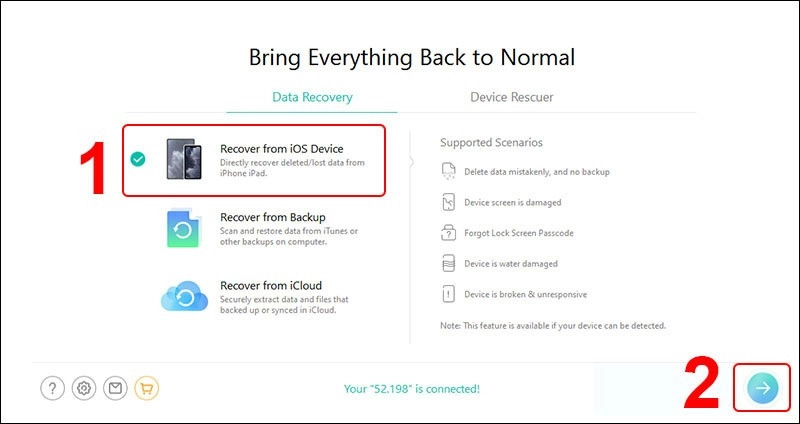
Bước 4: Chọn mục Messages và nhấn OK để khôi phục tin nhắn.
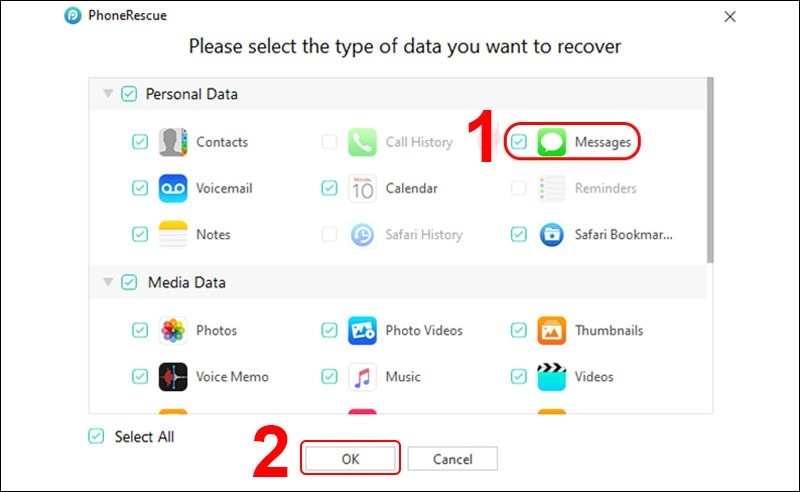
EaseUS MobiSaver
Bước 1: Tải phần mềm EaseUS MobiSaver tại đây. Hãy chọn phiên bản download tương ứng cho hệ điều hành mà bạn sử dụng.
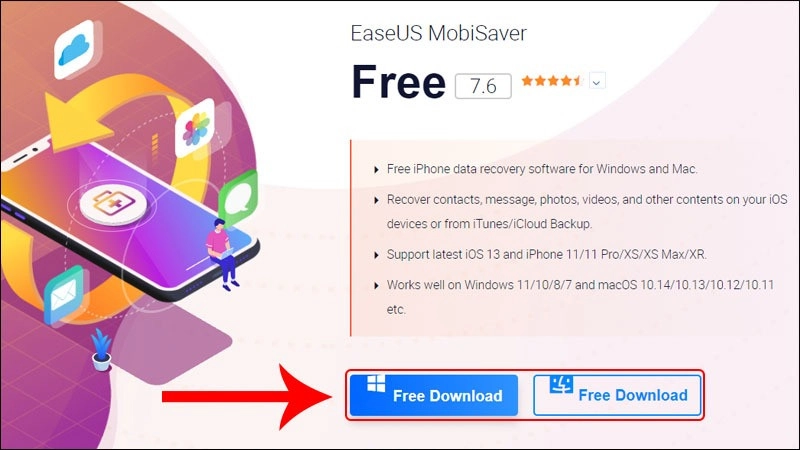
Bước 2: Sau khi hoàn tất tải xuống và cài đặt, hệ thống sẽ ngay lập tức yêu cầu bạn kết nối điện thoại với máy tính. Hãy thực hiện kết nối bằng dây cáp và nhấn Scan để phần mềm tiến hành quét dữ liệu trên iPhone.
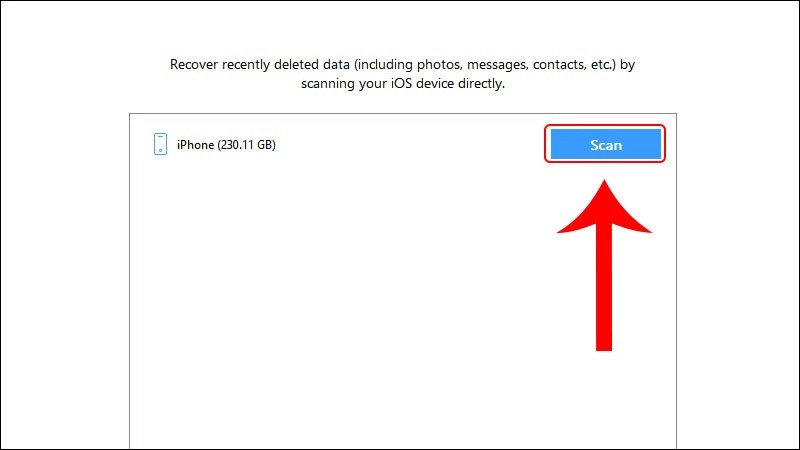
Bước 3: Sau quá trình quét dữ liệu, danh mục bị xoá sẽ xuất hiện. Bạn hãy chọn mục Messages để khôi phục tin nhắn bị xoá.
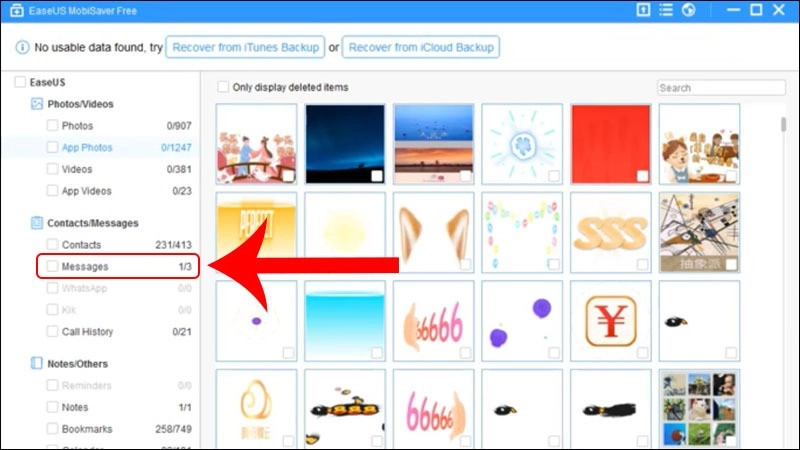
Bước 4: Chọn tin nhắn cần khôi phục và nhấn Recover.
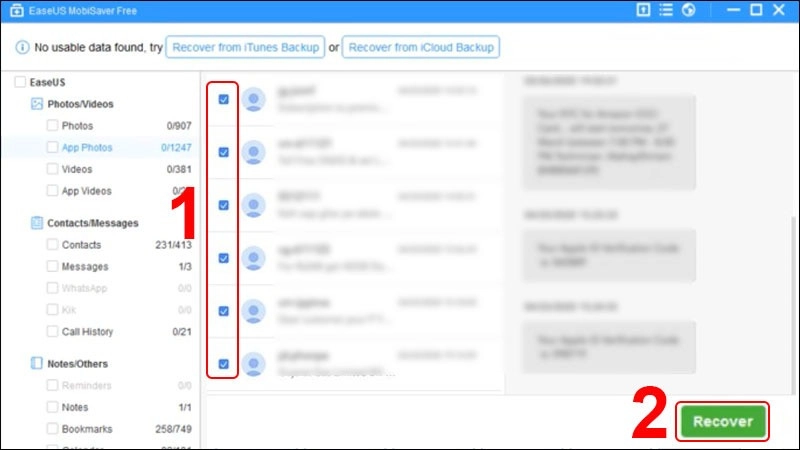
Trên đây là những cách đơn giản để khôi phục tin nhắn mà bạn vô tình xoá đi trên iPhone. Chúc các bạn thành công!
Ngoài ra, bạn có thể tham khảo thêm những mẫu điện thoại iPhone cũ cực kỳ chất lượng đang được bán tại MobileCity với giá vô cùng hấp dẫn cũng nhiều ưu đãi đặc biệt khác nhé.

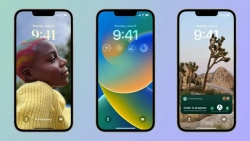


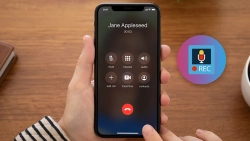

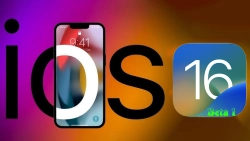










Hỏi đáp & đánh giá Cách khôi phục dòng chữ đã xóa trên iPhone nhanh chóng và đơn giản
0 đánh giá và hỏi đáp
Bạn có vấn đề cần tư vấn?
Gửi câu hỏi